วิธีการสมัคร Bitget | การรับรองความถูกต้อง KYC | การตั้งค่า OTP
ในบล็อกนี้ เราจะมาดูวิธีการสมัคร Bitget, ขั้นตอนการรับรองความถูกต้อง KYC และวิธีการตั้งค่า OTP ขั้นตอนแรกในการใช้ Bitget คือการตั้งค่าบัญชีที่ปลอดภัยและสมบูรณ์แบบ คุณไม่ควรคิดว่าการลงทะเบียนเสร็จสิ้นเพียงแค่ป้อนอีเมลและรหัสผ่าน เพื่อการซื้อขายที่ราบรื่น คุณต้องทำการรับรองความถูกต้อง KYC และการตั้งค่าความปลอดภัยให้เสร็จสิ้น โดยเฉพาะอย่างยิ่ง หากคุณไม่รับรองความถูกต้อง KYC ขีดจำกัดการถอนเงินจะถูกจำกัดอย่างมาก และหากไม่มีการตั้งค่า OTP คุณอาจเสี่ยงต่อการถูกแฮ็ก แม้ว่ากระบวนการเหล่านี้จะดูซับซ้อนและมักจะถูกเลื่อนออกไปหรือตั้งค่าอย่างคร่าวๆ แต่ในบทความนี้ เราจะอธิบายรายละเอียดทั้งหมดตั้งแต่การลงทะเบียน Bitget ไปจนถึงการรับรองความถูกต้อง KYC และการตั้งค่าความปลอดภัย OTP พร้อมภาพหน้าจอทีละขั้นตอน นอกจากนี้ เราจะพูดถึงวิธีการเตรียมเอกสารรับรอง วิธีจัดการหากการอนุมัติล่าช้า และความสำคัญของการตั้งค่าความปลอดภัยต่างๆ และวิธีการตั้งค่าที่ถูกต้องอีกด้วย

วิธีการสมัคร Bitget
กระบวนการสมัคร Bitget เริ่มต้นด้วยลิงก์ส่วนลดค่าธรรมเนียม
หากคุณสมัครผ่านลิงก์ด้านบน คุณจะได้รับสิทธิประโยชน์ส่วนลดค่าธรรมเนียมของ Bitget หลังจากป้อนหมายเลขโทรศัพท์ (หรืออีเมล) และรหัสผ่านของคุณ ยอมรับข้อกำหนดและคลิกปุ่ม 'Create Account' ด้านล่าง
อย่าใช้ปุ่มสมัครของ Google, Apple และ Telegram ที่ด้านล่างเมื่อสมัคร เนื่องจากอาจไม่มีส่วนลดค่าธรรมเนียม
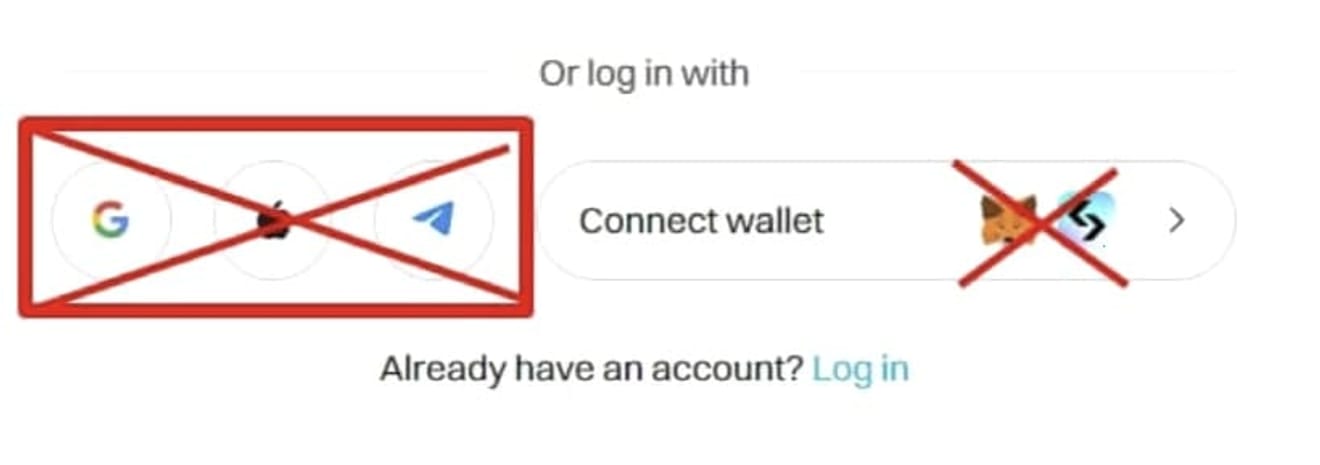
เมื่อคุณคลิกปุ่ม 'Create Account' คุณจะไปยังหน้าจอการรับรองความถูกต้อง ที่นี่ คุณต้องกด 'Click to verify' และกดรูปภาพตามลำดับ
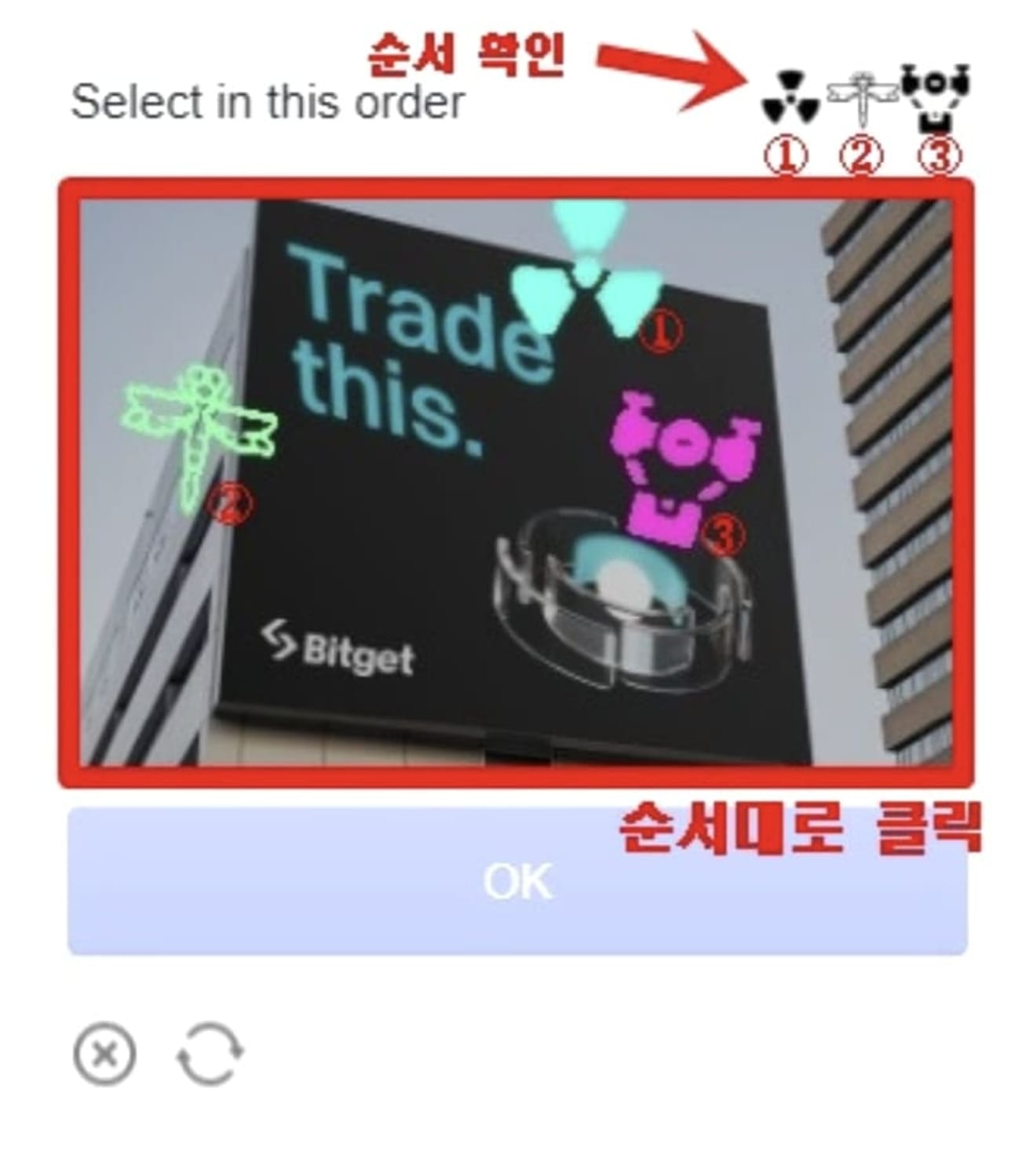
หลังจากนั้น บัญชีจะถูกสร้างขึ้นเมื่อคุณป้อนรหัสการรับรองความถูกต้อง 6 หลักที่ส่งไปยังอีเมลหรือ SNS
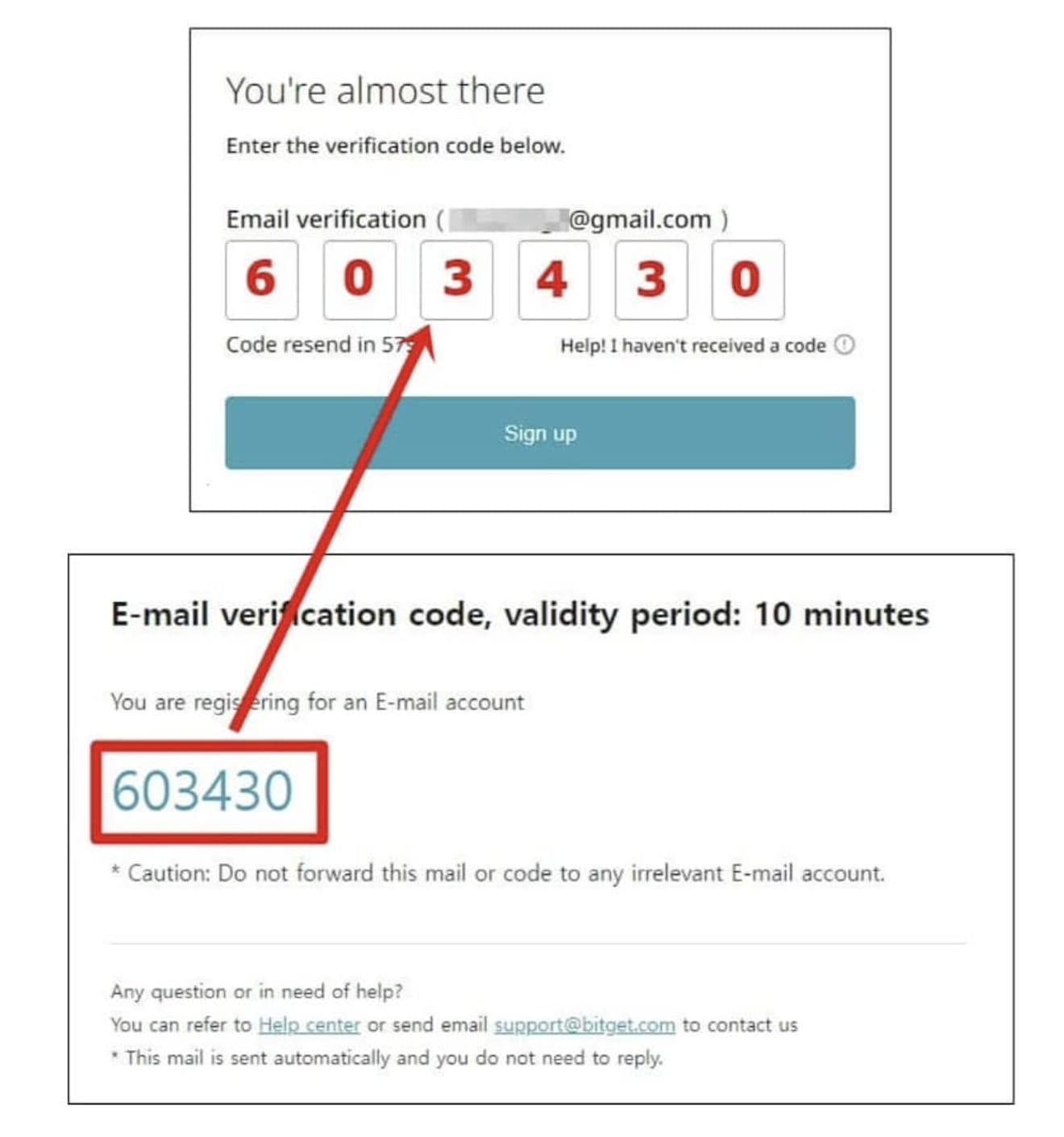
ตอนนี้ เราจะดำเนินการรับรองความถูกต้อง KYC
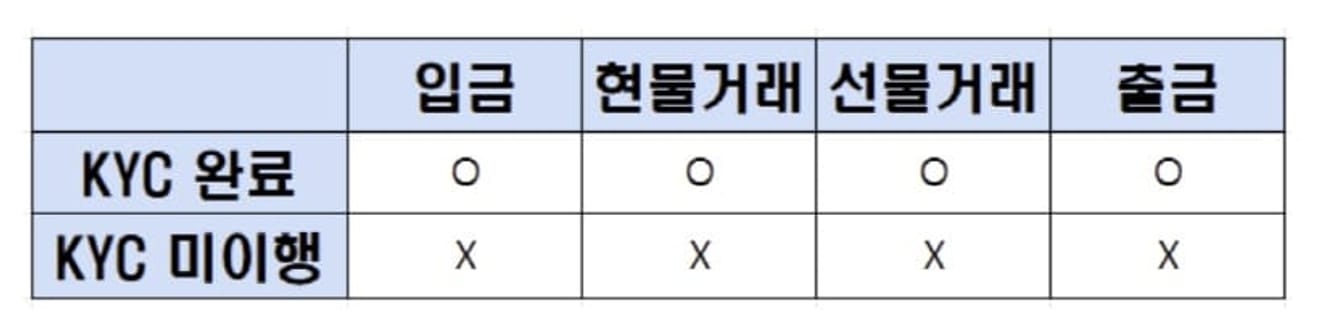
วิธีการรับรองความถูกต้อง KYC ของ Bitget
เหตุผลที่คุณต้องรับรองความถูกต้อง KYC ก็คือ คุณไม่สามารถฝากเงินได้หากคุณไม่ทำ นอกจากนี้ หากคุณทำการรับรองความถูกต้อง KYC บนคอมพิวเตอร์บนเว็บไซต์ คุณต้องป้อนรูปภาพและข้อมูลที่ไม่จำเป็นมากมาย ซึ่งใช้เวลานาน ดังนั้นจึงขอแนะนำให้รับรองความถูกต้องผ่านแอป Bitget หากเป็นไปได้
เปิด Google Play Store (App Store สำหรับ iPhone) ค้นหา 'Bitget' ติดตั้งและเรียกใช้
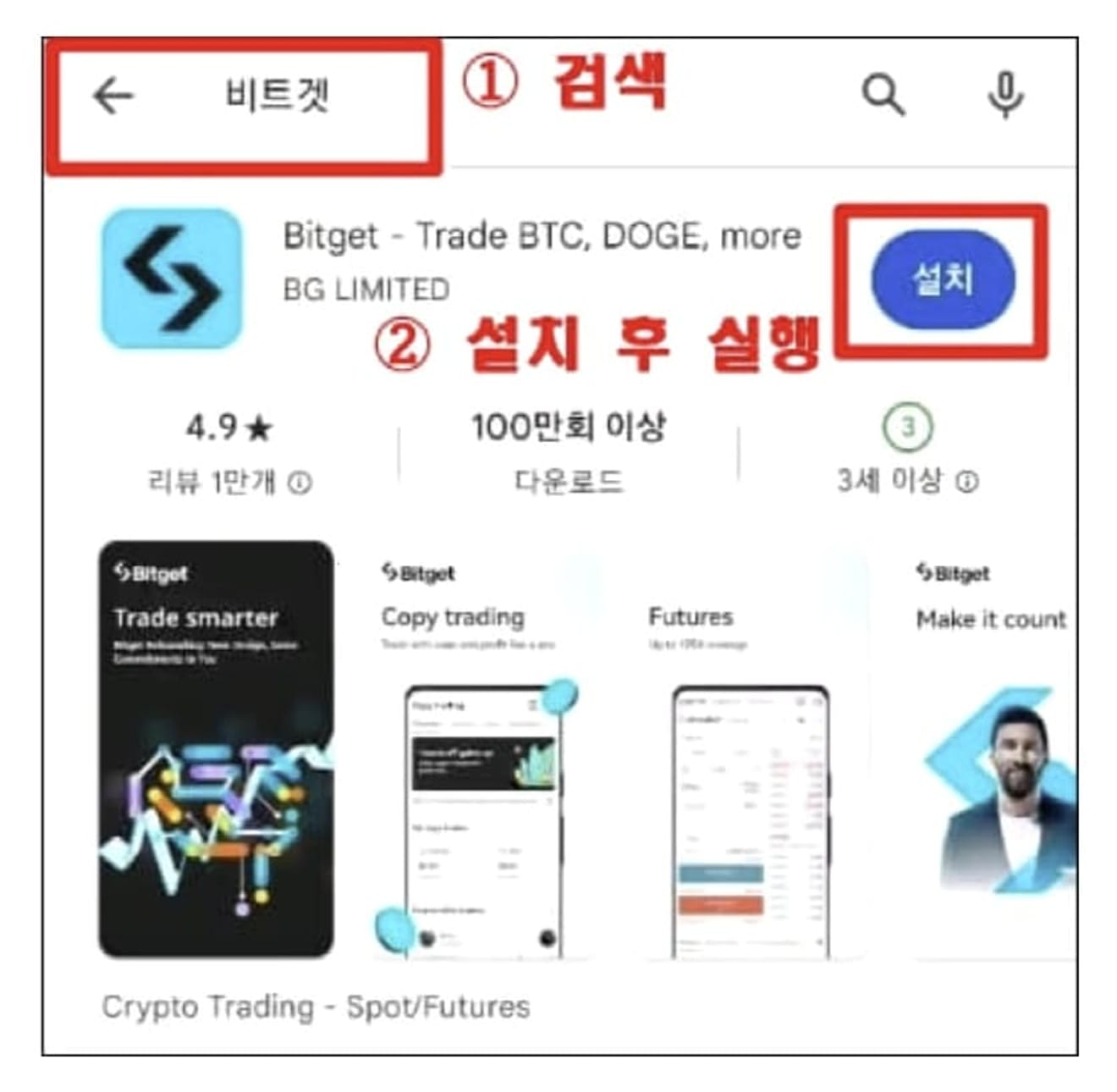
เรียกใช้แอป Bitget และกดปุ่ม 'Verify'
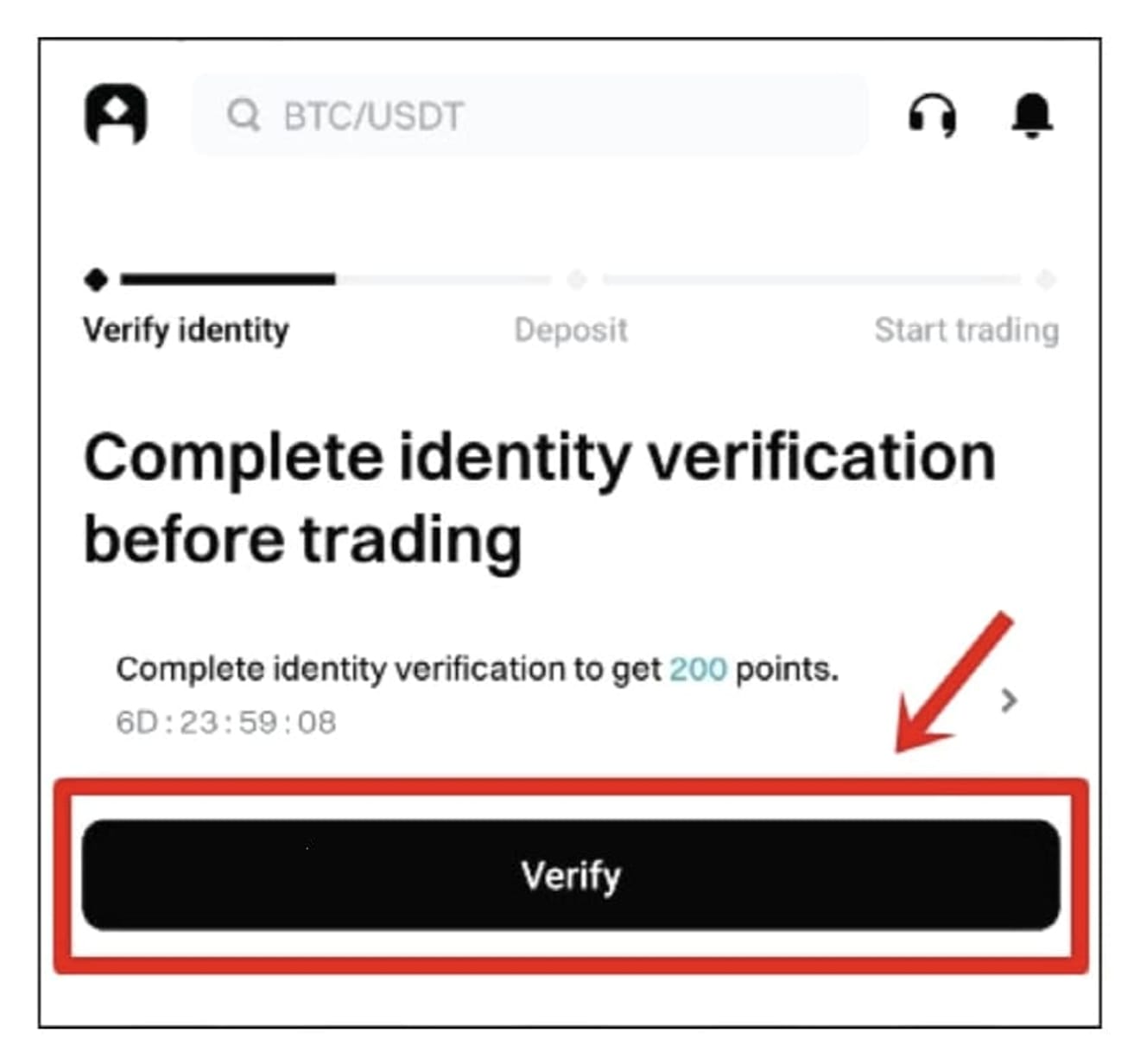
ตอนนี้ เราจะเริ่มการรับรองความถูกต้อง KYC กดปุ่ม 'Verify now' อีกครั้งเพื่อดำเนินการต่อ
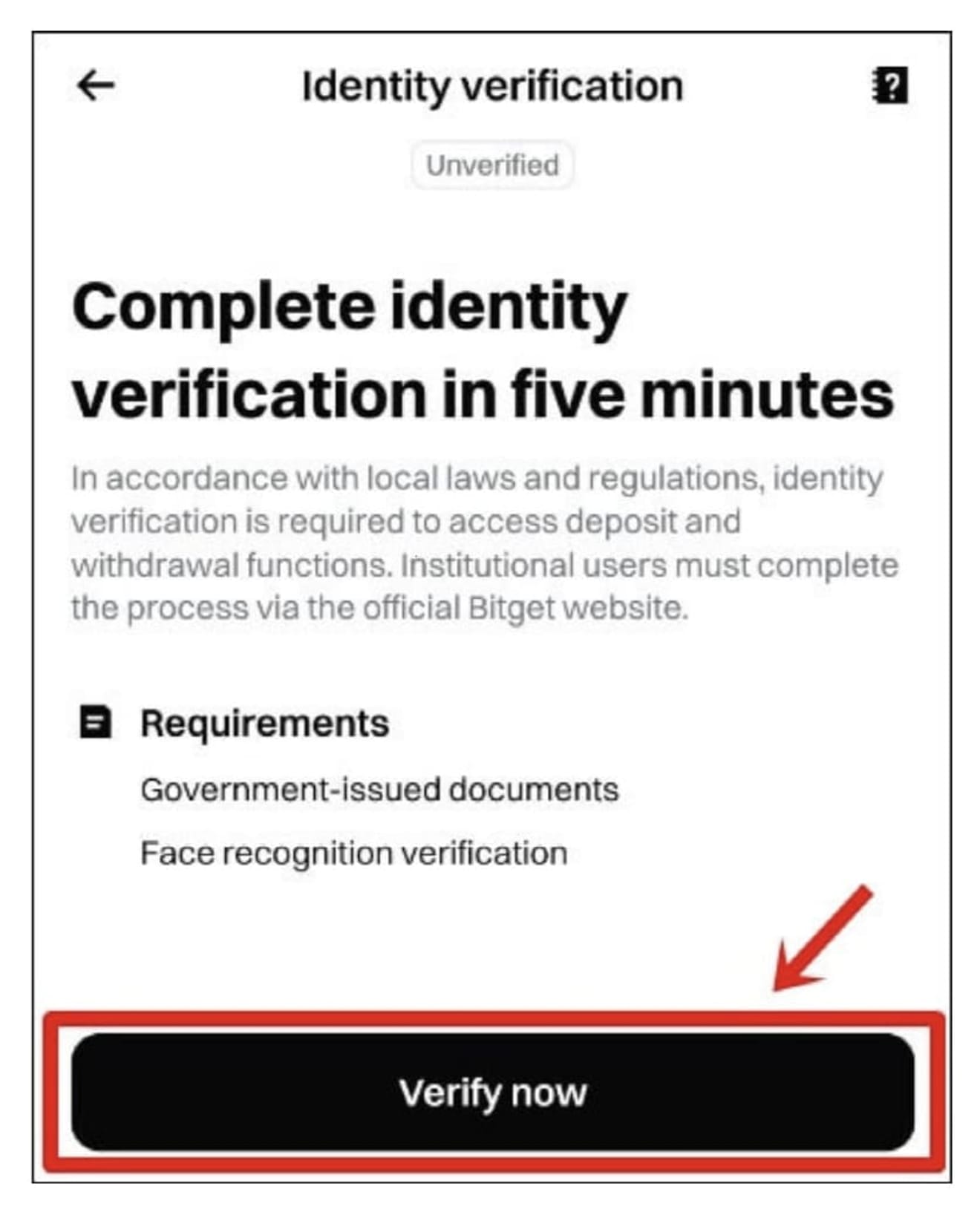
ตรวจสอบให้แน่ใจว่าทั้งชื่อประเทศและภูมิภาคที่ออกหนังสือเดินทางถูกเลือกเป็น 'Korea, South' และเลือกบัตรประจำตัวที่คุณจะใช้สำหรับการรับรองความถูกต้อง คุณสามารถเลือกบัตรประจำตัวใดก็ได้ การรับรองความถูกต้องจะเสร็จสิ้นภายใน 5 นาที คุณจึงสามารถเลือกอันที่คุณสะดวกได้ ฉันจะใช้บัตรประจำตัวประชาชน (ID Card)
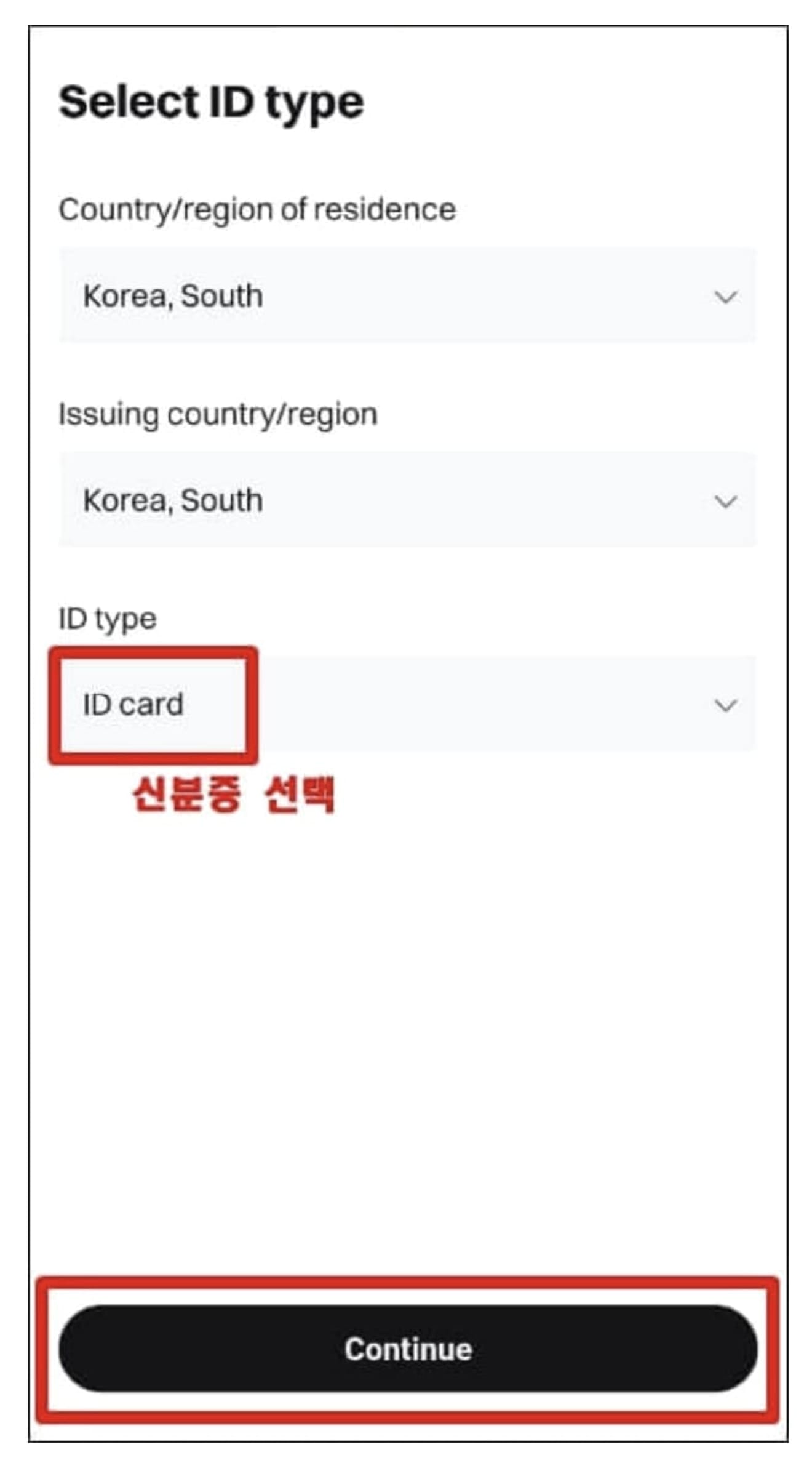
หากคุณมีบัตรประจำตัวแล้ว ให้คลิกปุ่ม 'I'm ready'

ตอนนี้ เราจะดำเนินการถ่ายภาพบัตรประจำตัว กดปุ่ม 'Upload' และถ่ายภาพด้านหน้าและด้านหลังของบัตรประจำตัวของคุณ อัปโหลด หากเป็นหนังสือเดินทาง คุณไม่จำเป็นต้องถ่ายภาพด้านหลัง
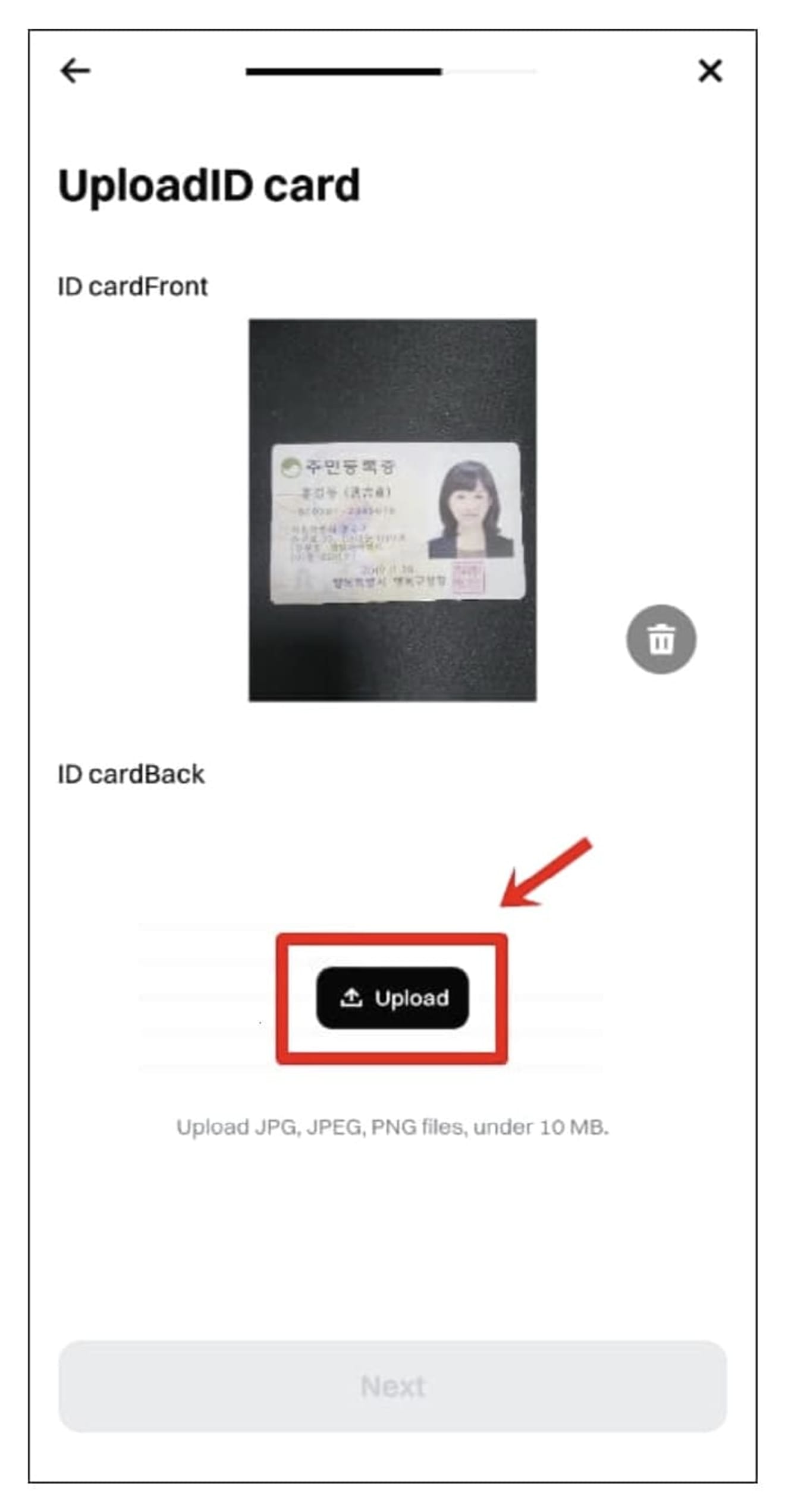
หลังจากอัปโหลดด้านหน้าและด้านหลังแล้ว ให้คลิกปุ่ม 'Next'
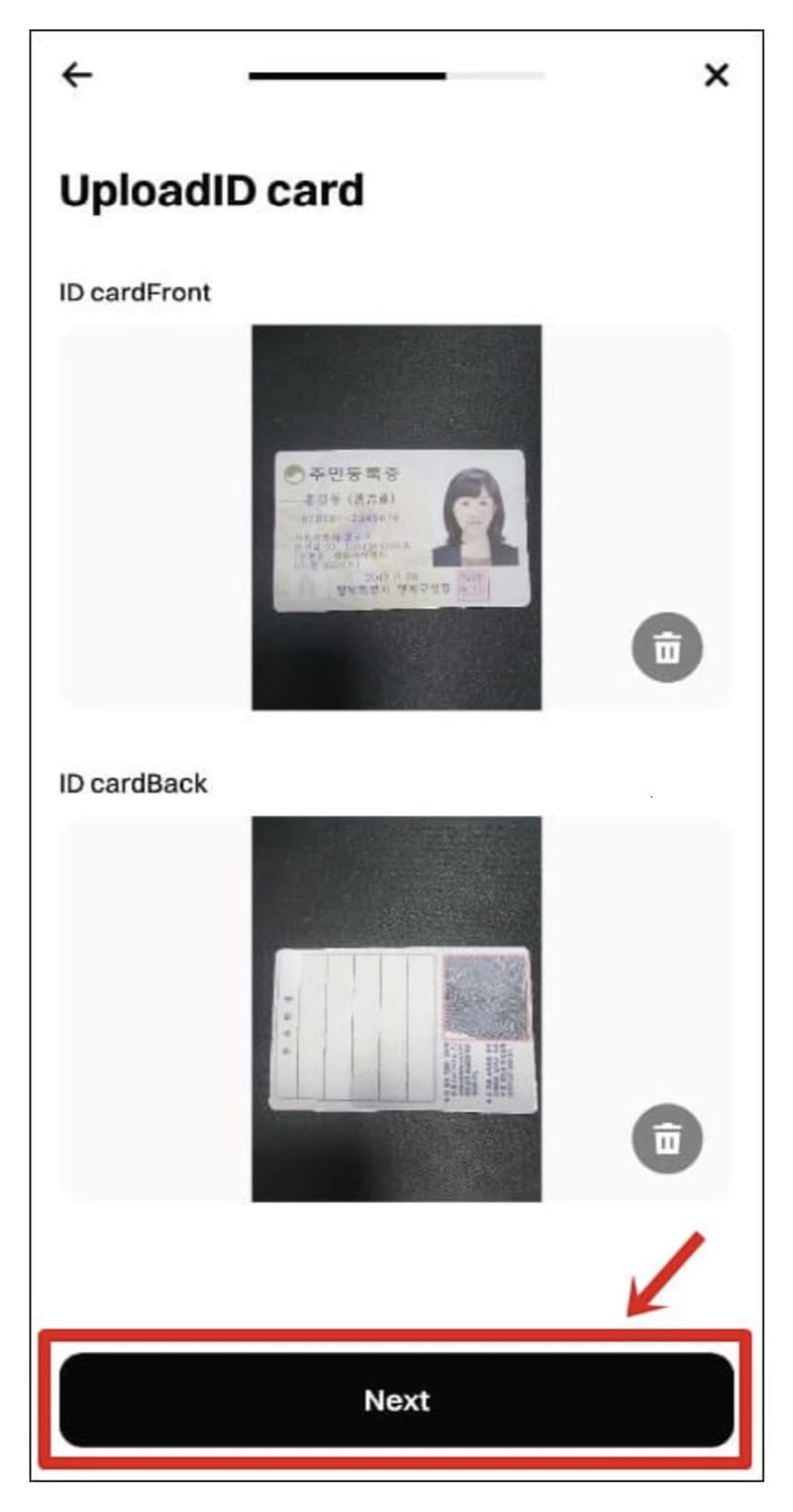
ถัดไป เราจะถ่ายภาพใบหน้า กดปุ่ม 'Start'
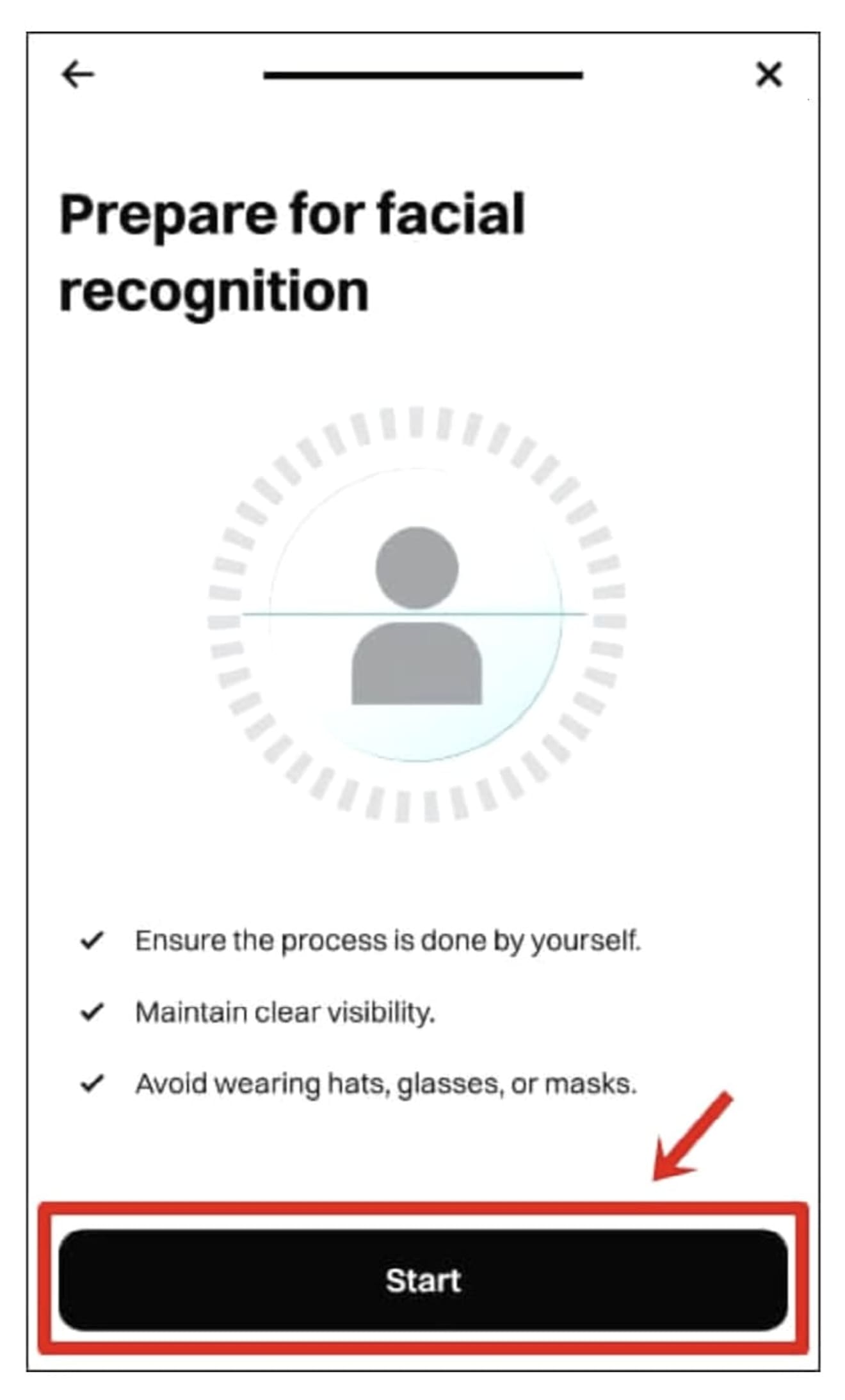
เลือก 'All countries except the United States' และคลิกปุ่ม 'Continue'
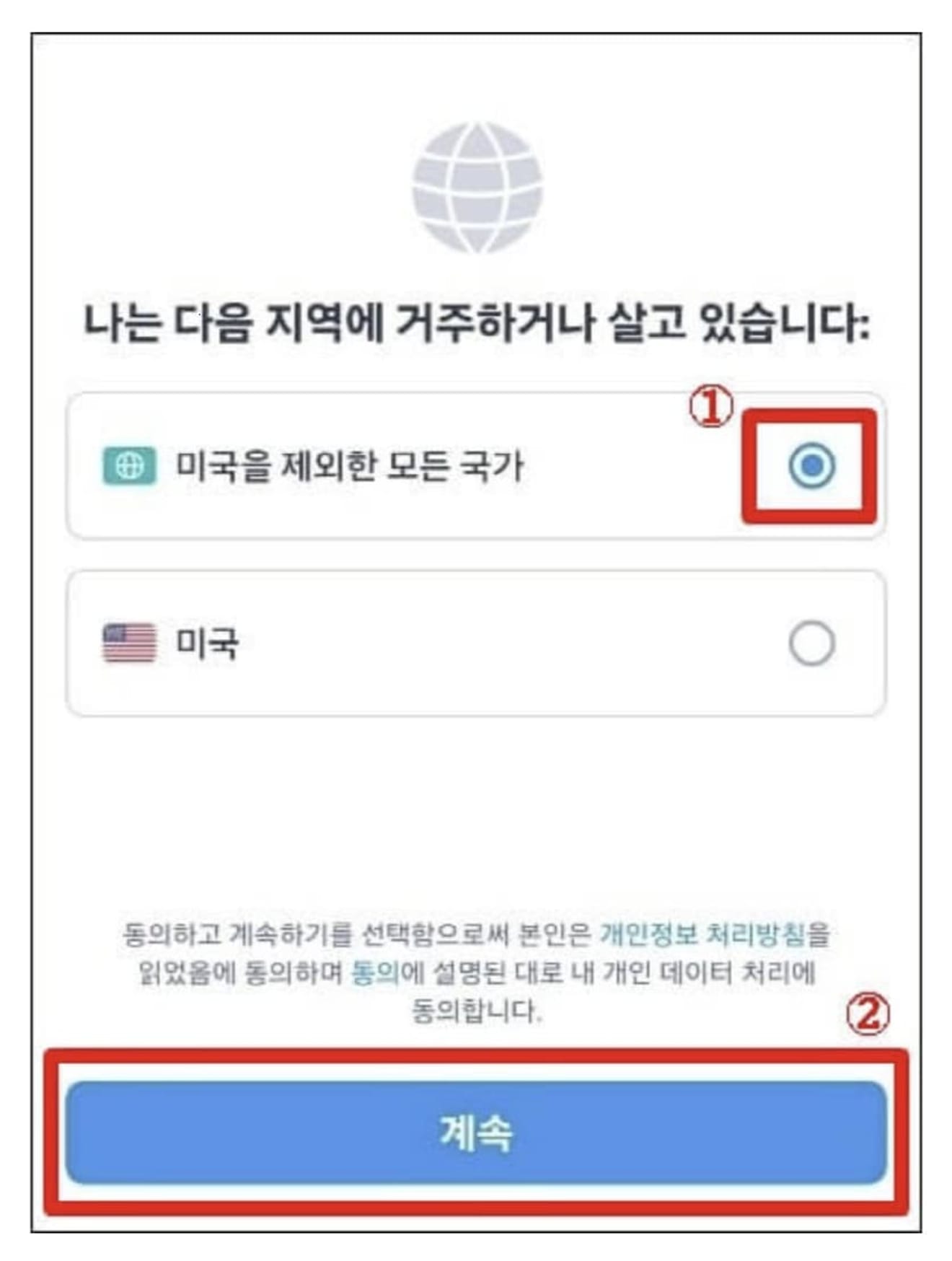
ปรับใบหน้าของคุณให้เข้ากับกรอบวงกลม มองกล้องตรงๆ และรอประมาณ 10 วินาที
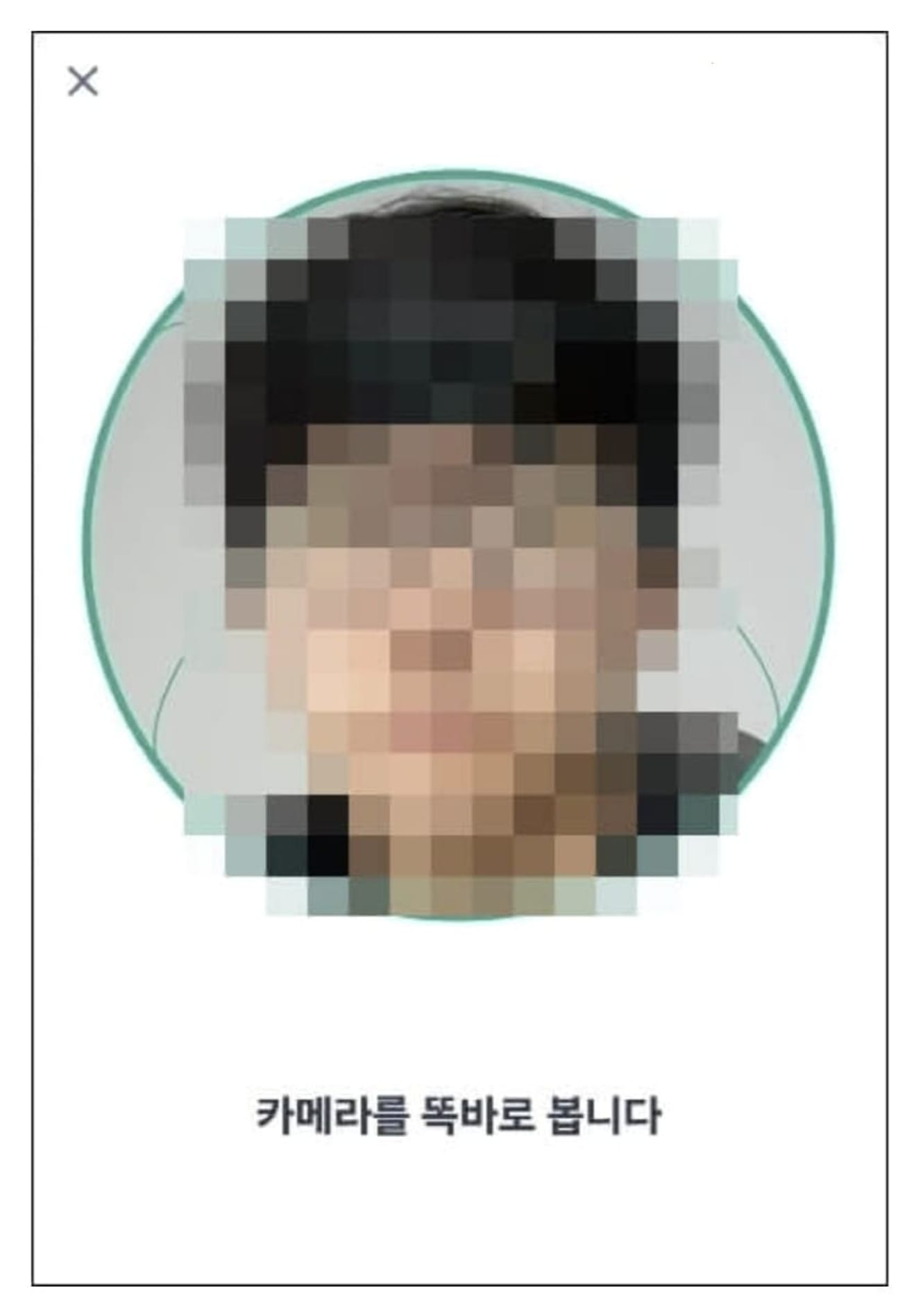
เมื่อการถ่ายภาพใบหน้าเสร็จสิ้น ให้กดปุ่ม 'Confirm' เพื่อปิดหน้าต่าง หลังจากนั้น รอประมาณ 5-10 นาที
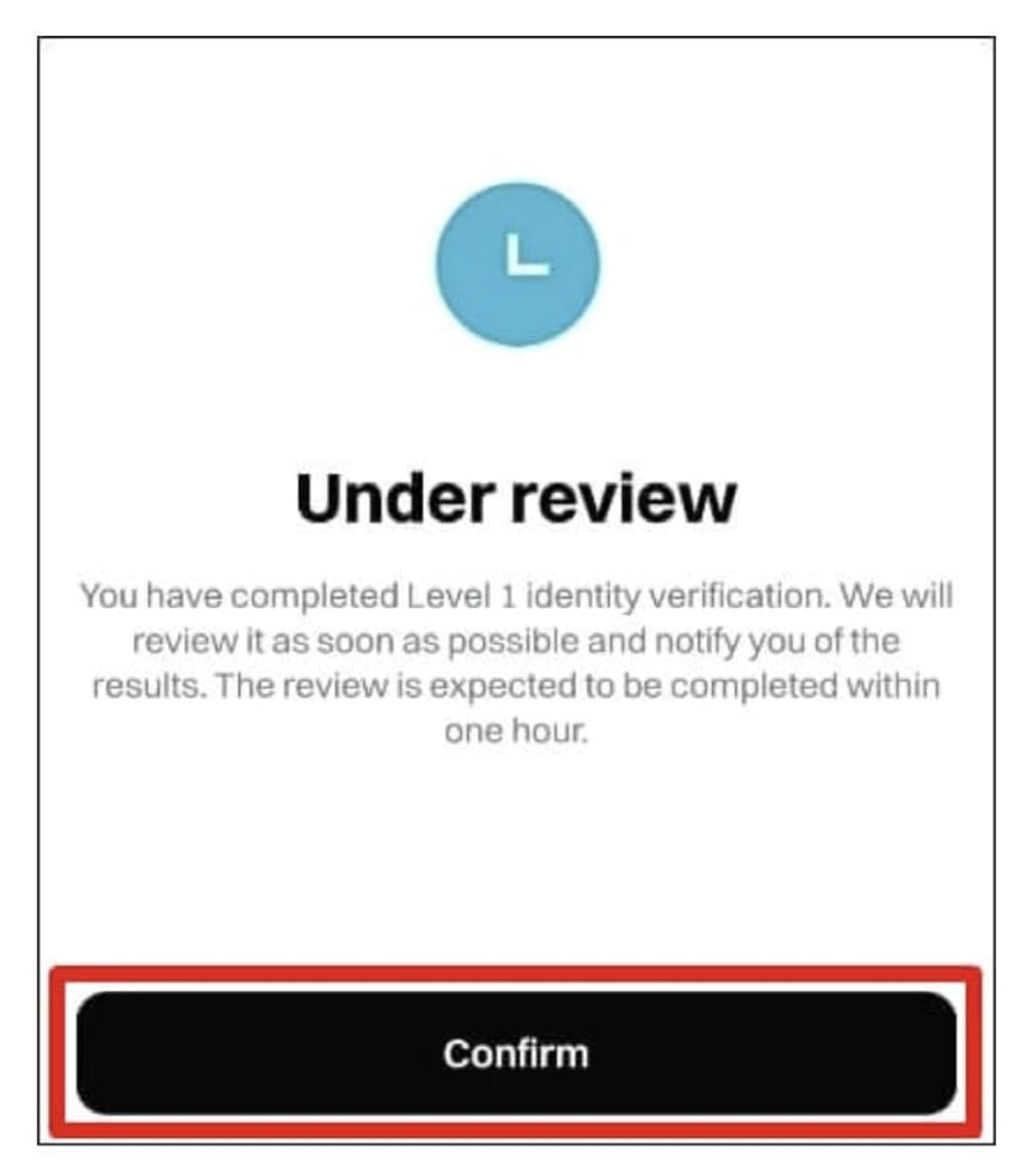
หากคุณกด 'ไอคอนรูปร่างคน' ที่ด้านบนซ้ายของหน้าจอหลักของแอป Bitget คุณจะเห็นข้อความ 'Verified(ได้รับการยืนยัน)' ดังภาพด้านล่าง ด้วยวิธีนี้ การสมัคร Bitget ของคุณจะเสร็จสมบูรณ์ และการเตรียมการสำหรับการใช้กระดานเทรดเสร็จสิ้น
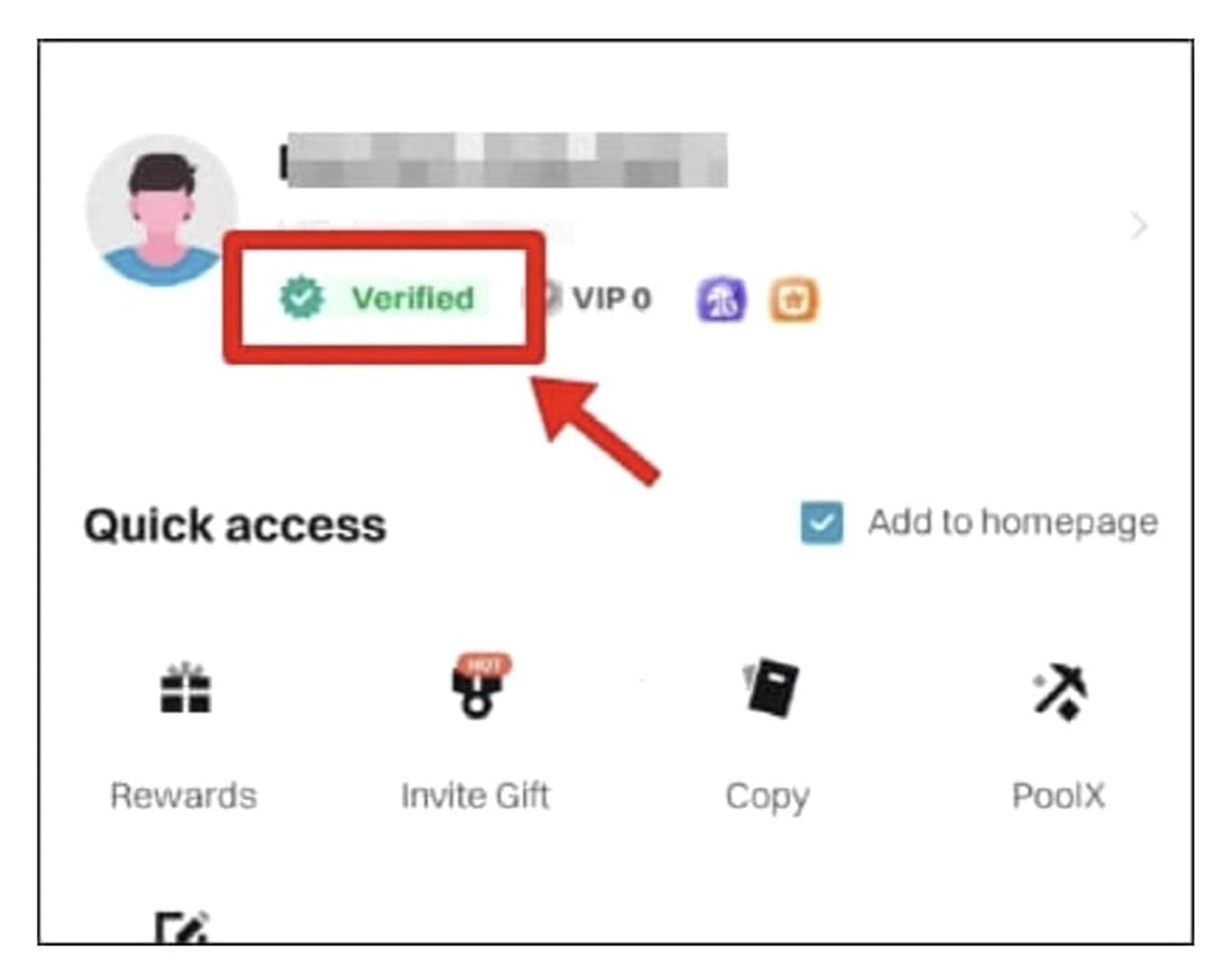
วิธีการตั้งค่า OTP ของ Bitget
วัตถุประสงค์ของการตั้งค่า OTP คือเพื่อปกป้องสินทรัพย์จากแฮ็กเกอร์ และจำเป็นเมื่อร้องขอการถอนเงินในอนาคต ตอนนี้ เราจะดำเนินการตั้งค่า กด 'ไอคอนรูปลูกเต๋า' ที่ด้านบนซ้ายของหน้าจอหลักของแอป จากนั้นเลือก 'ไอคอนโปรไฟล์'
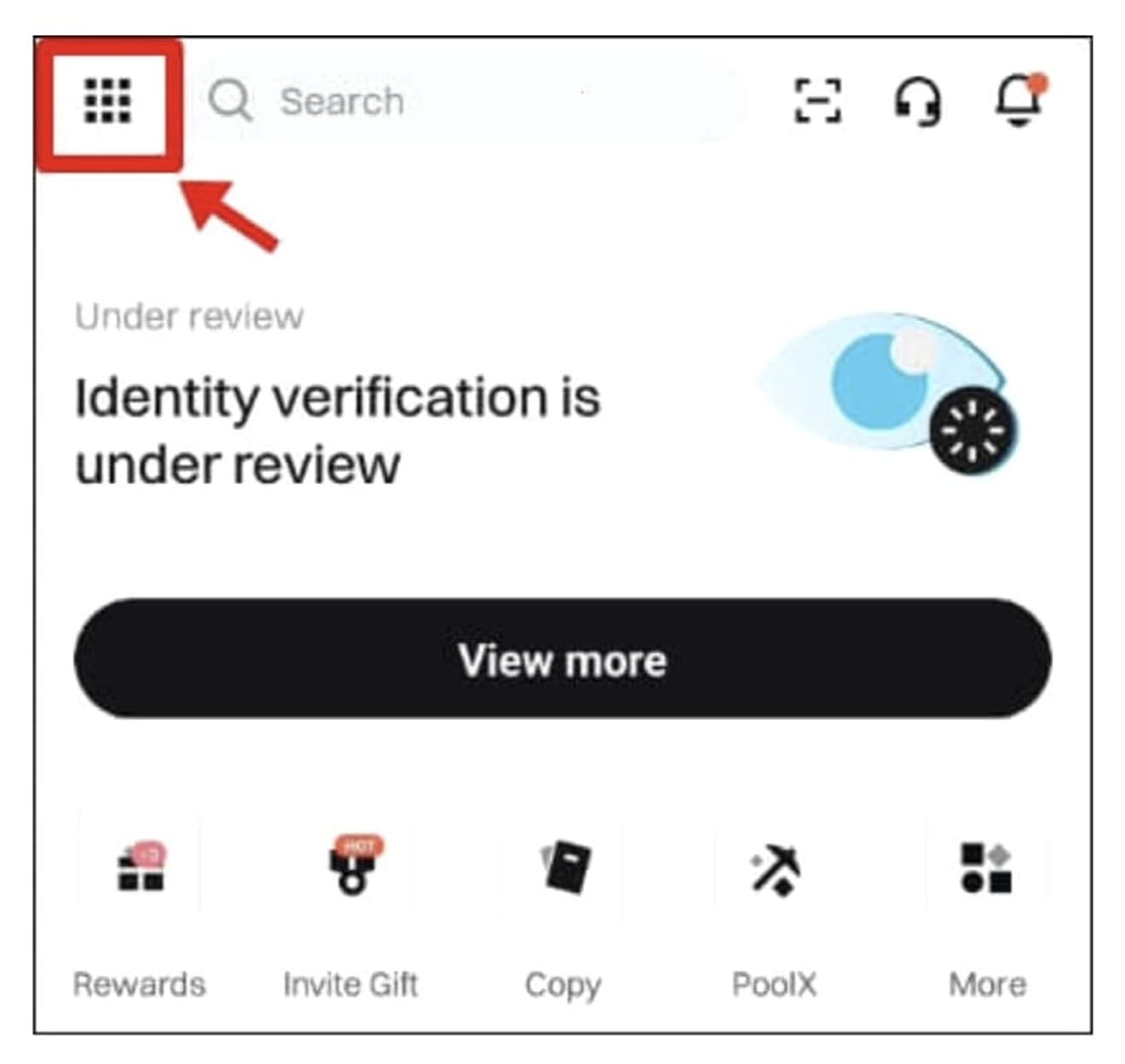
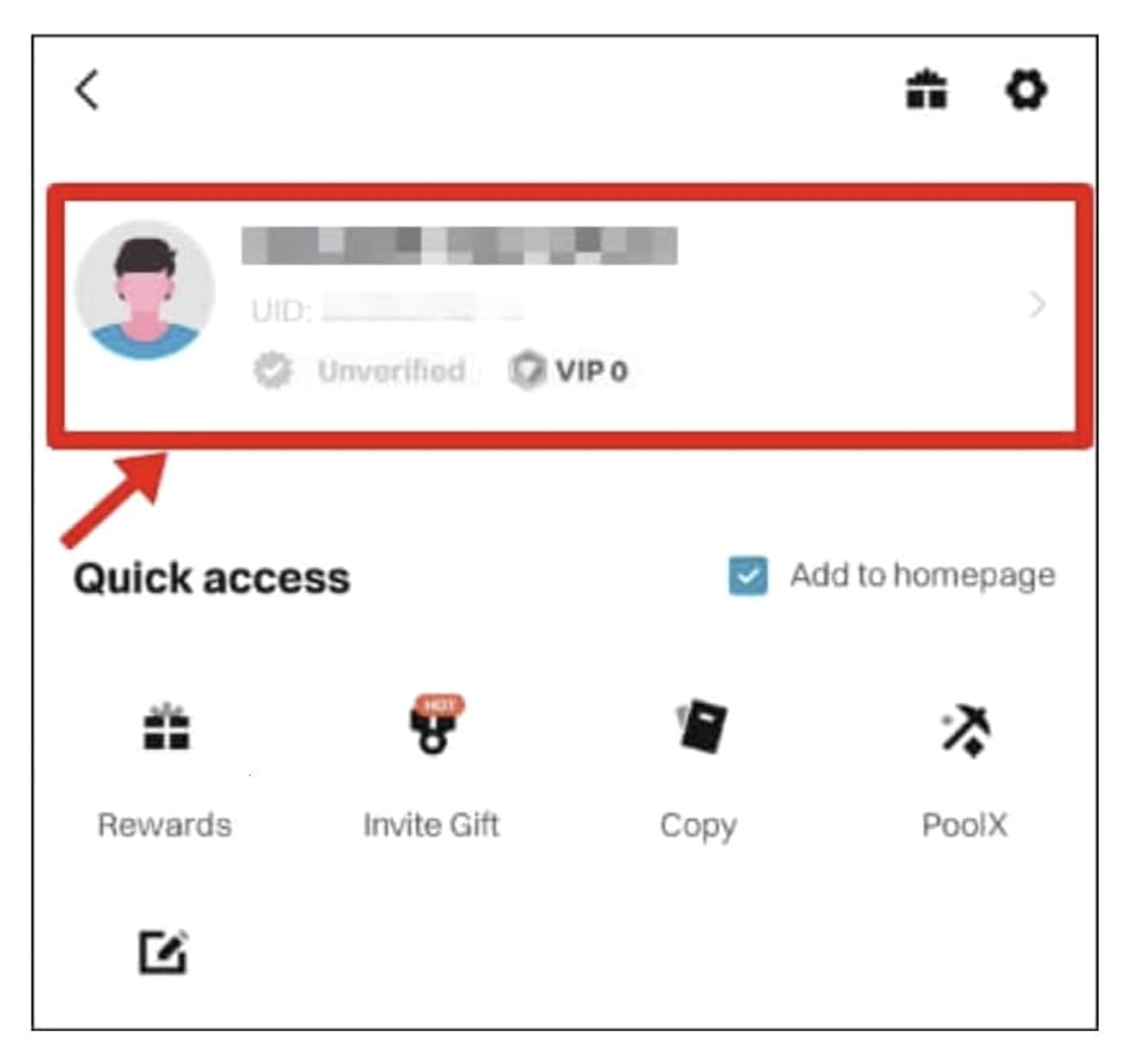
เลือก 'Security' (ความปลอดภัย) แล้วคลิก 'Google Authenticator' (Google OTP)

จากนั้นคลิกปุ่ม 'Next' และคัดลอกตัวอักษร 16 หลักของรหัสการรับรองความถูกต้อง
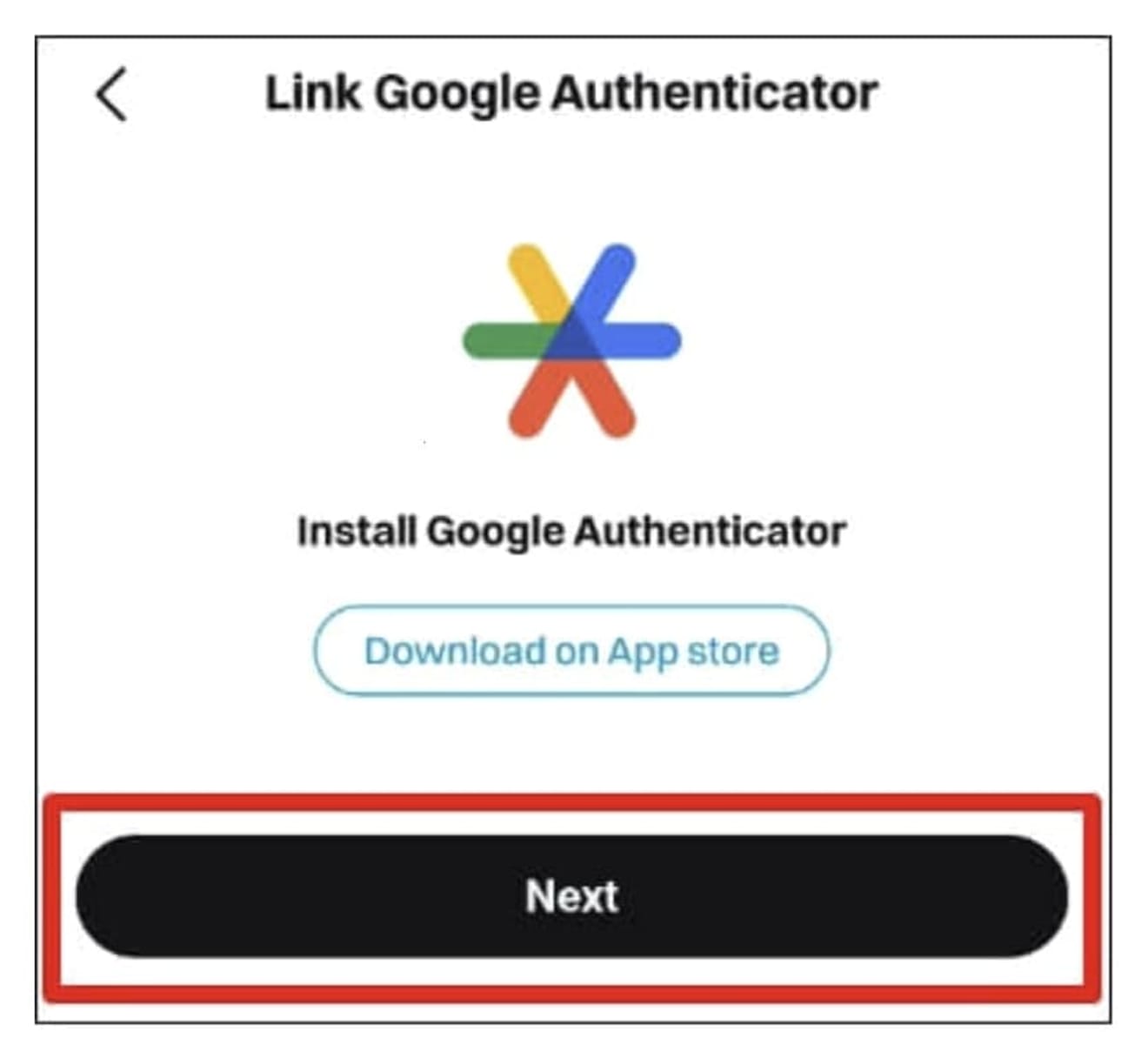
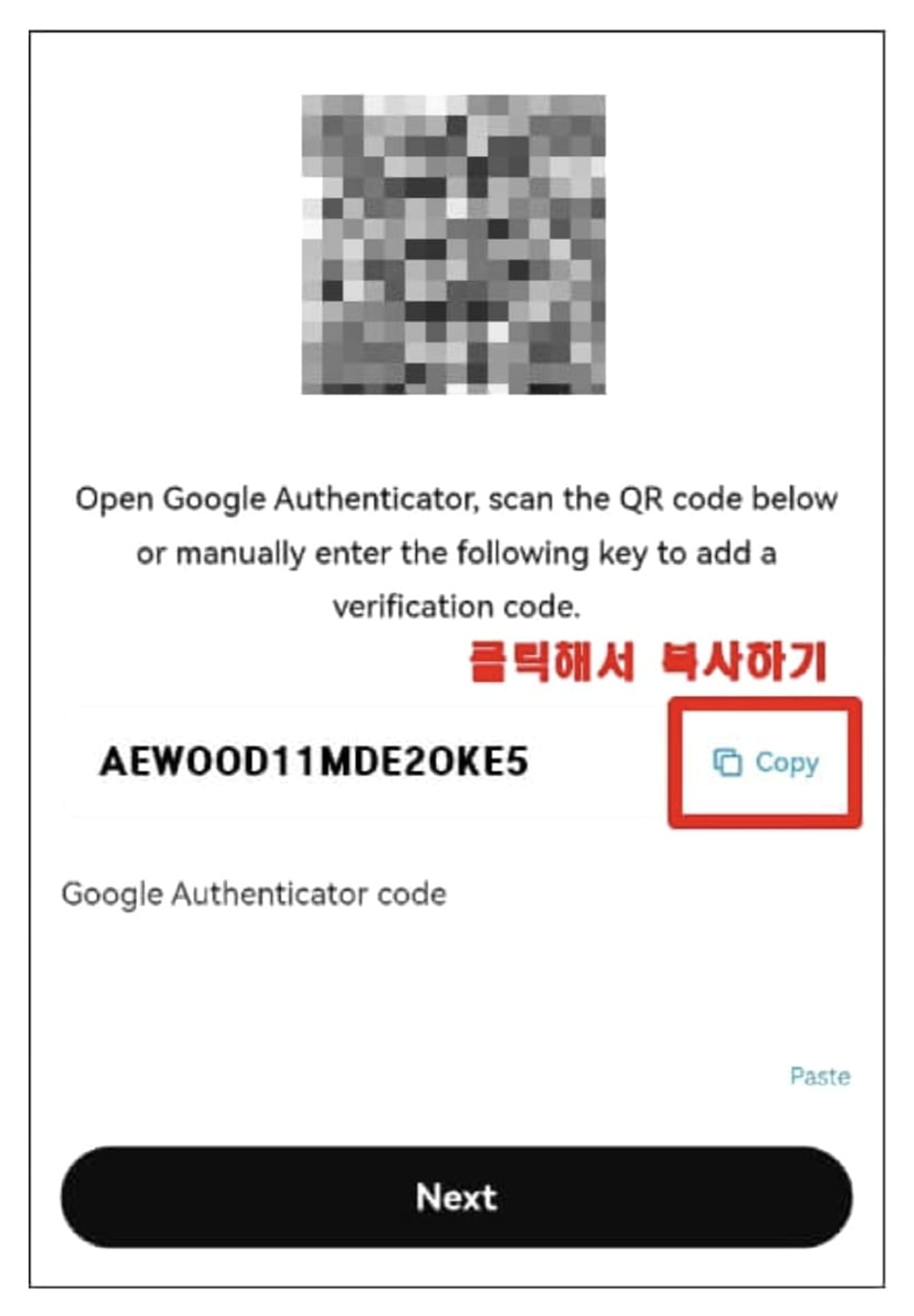
ตอนนี้ เชื่อมต่อกับ Google Play Store (App Store สำหรับ iPhone) ในช่องค้นหา ป้อน 'Google OTP' ติดตั้งแอป 'Google Authenticator' แล้วเรียกใช้ หลังจากนั้น ข้ามบทช่วยสอนและข้อความแนะนำจนกว่าหน้าจอ OTP พื้นฐานจะปรากฏขึ้นดังภาพด้านล่าง
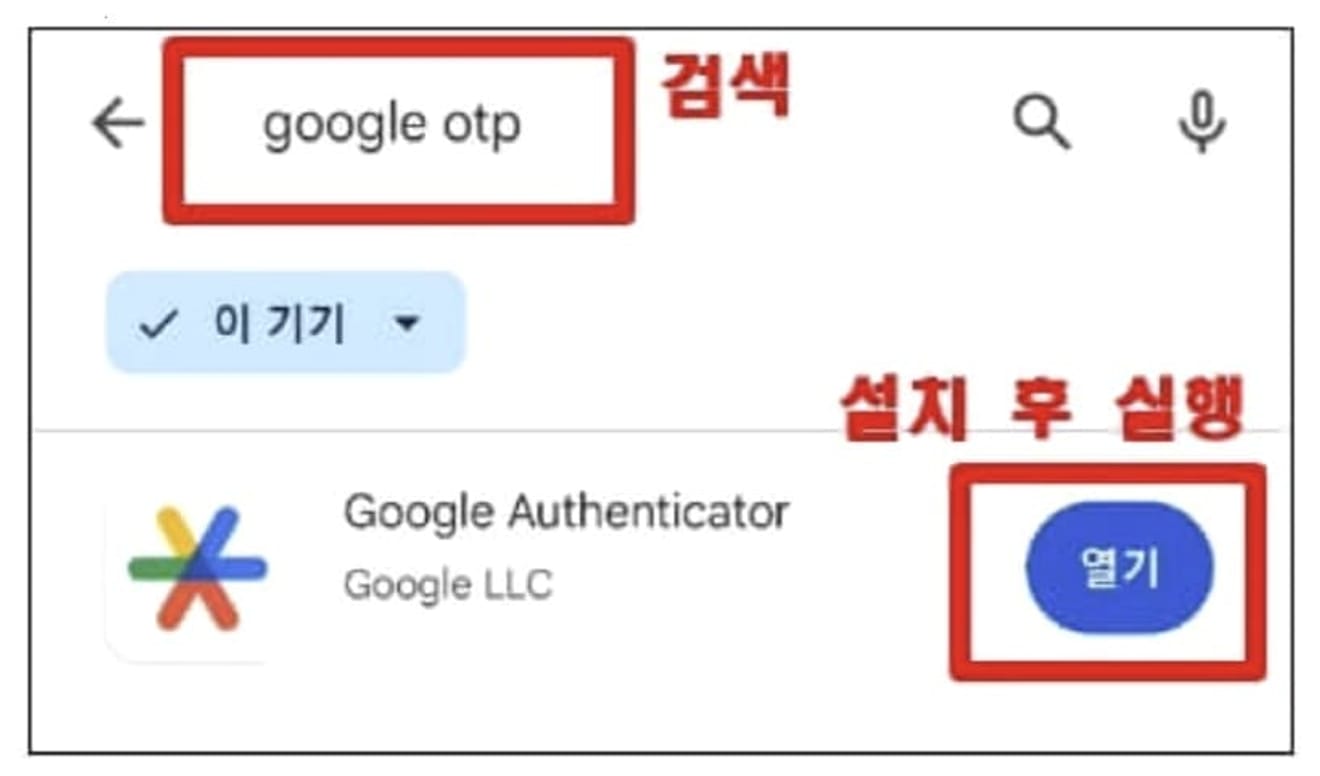
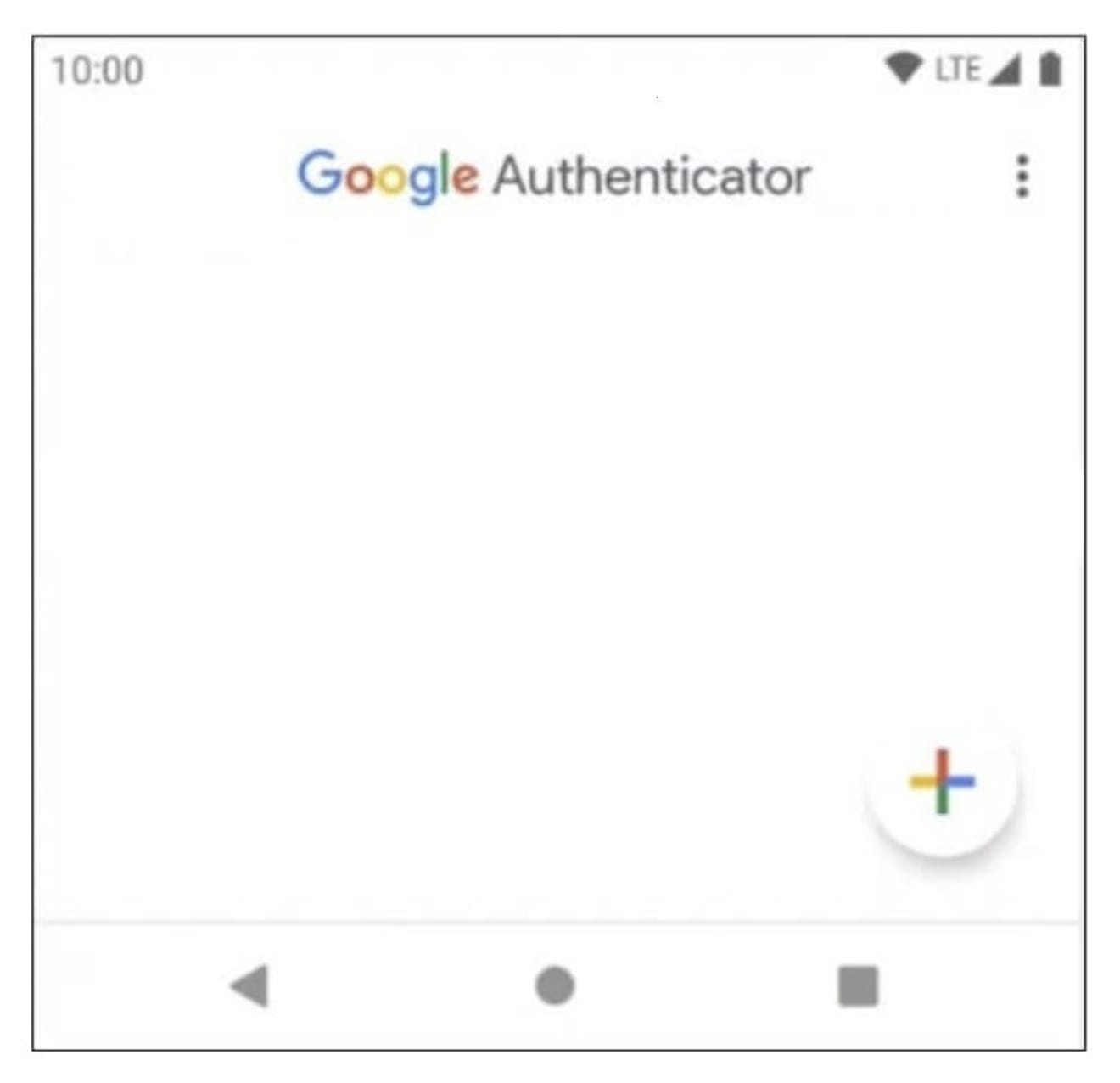
หลังจากนั้น คลิกปุ่มเครื่องหมายบวก (+) ที่มุมล่างขวา และเลือก 'ป้อนคีย์การตั้งค่า' จากนั้น ป้อนชื่อบัญชีตามที่คุณต้องการโดยอ้างอิงจากภาพด้านล่าง และวางคีย์การตั้งค่า 16 หลักที่คุณคัดลอกไว้ก่อนหน้านี้ในส่วนคีย์ของฉัน สุดท้าย กดปุ่ม 'เพิ่ม' เพื่อเพิ่ม Bitget OTP
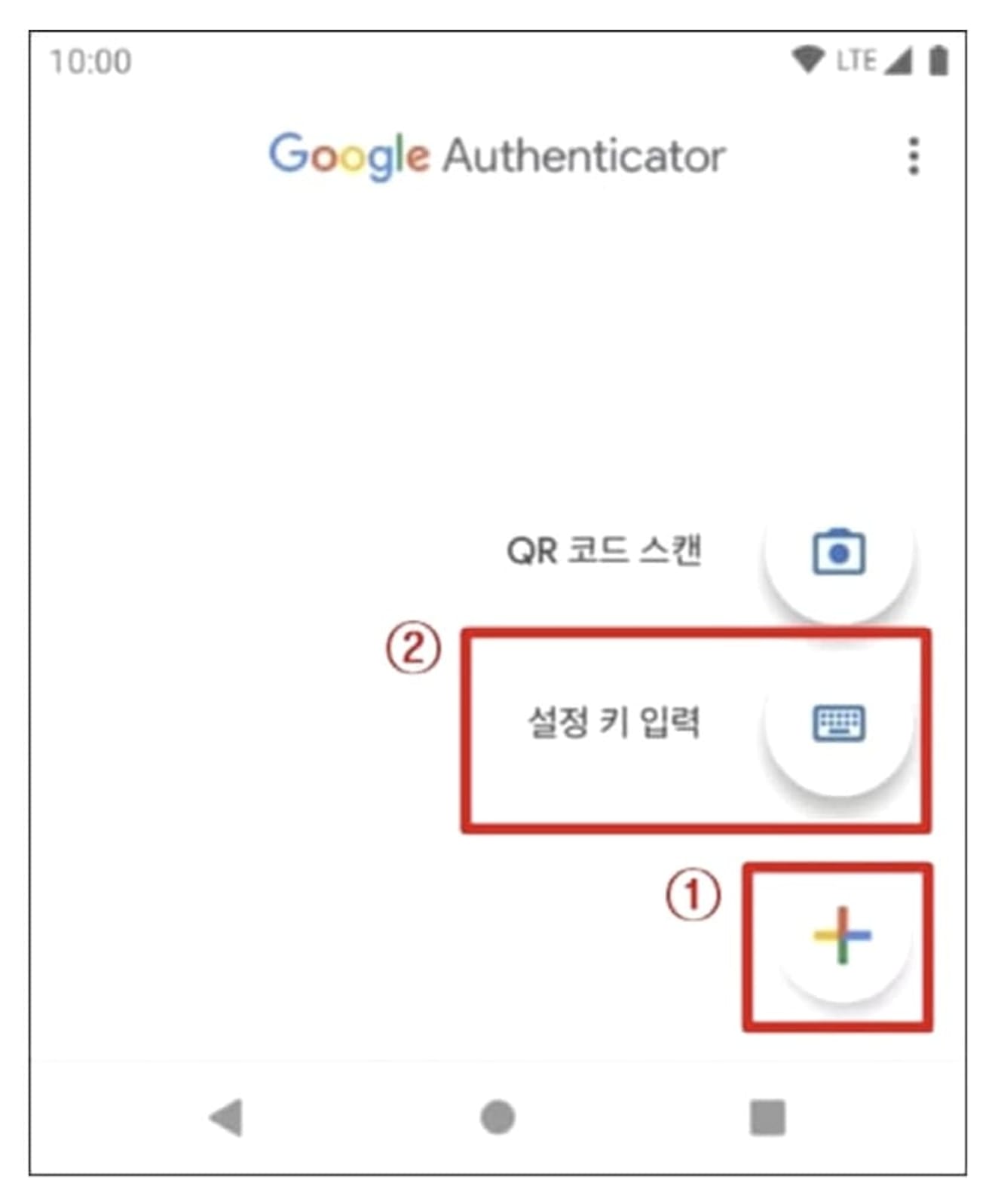
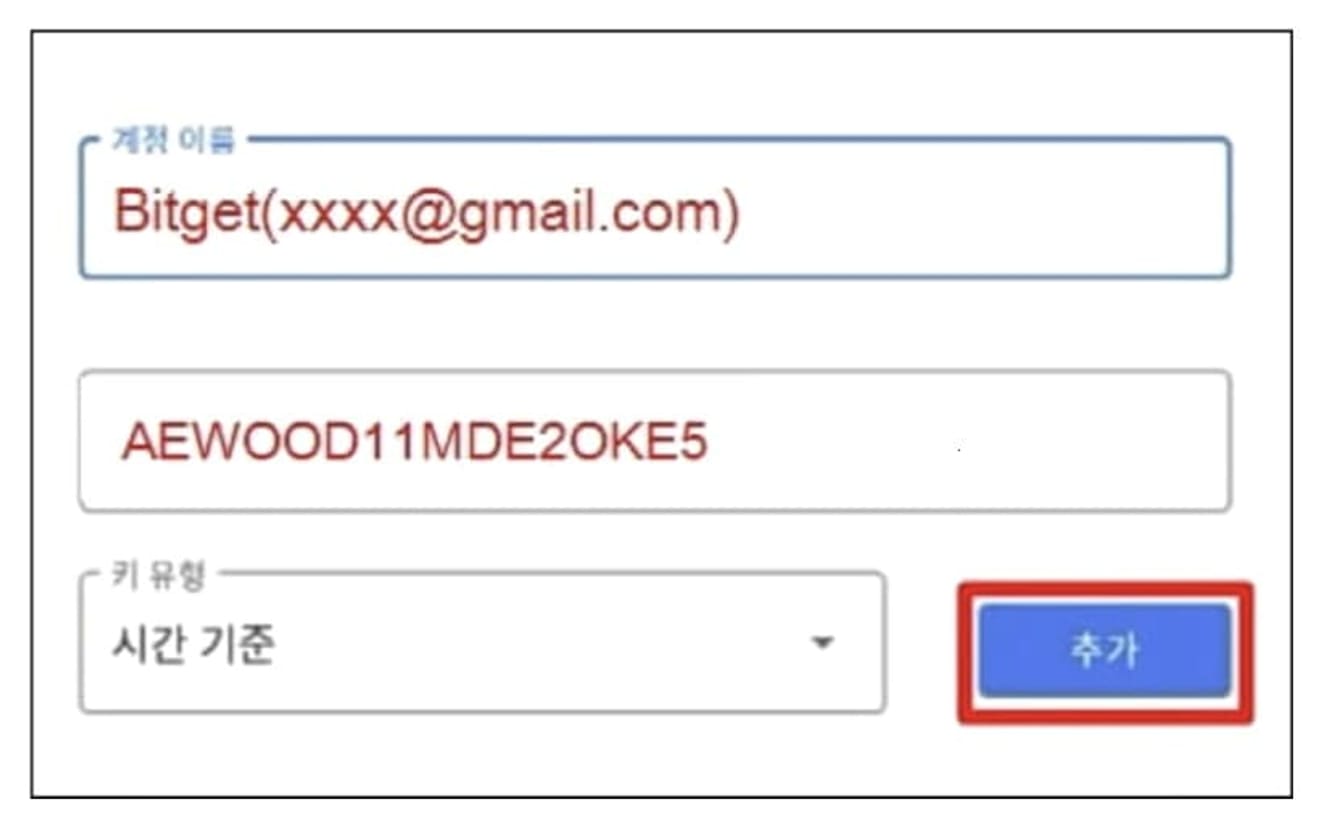
จากนั้น OTP ที่เปลี่ยนทุก 1 นาทีจะถูกสร้างขึ้นดังภาพด้านล่าง ตอนนี้ เปิดแอป Bitget ป้อนตัวเลข 6 หลักในช่องรหัส Google Authenticator และคลิกปุ่ม 'Next'
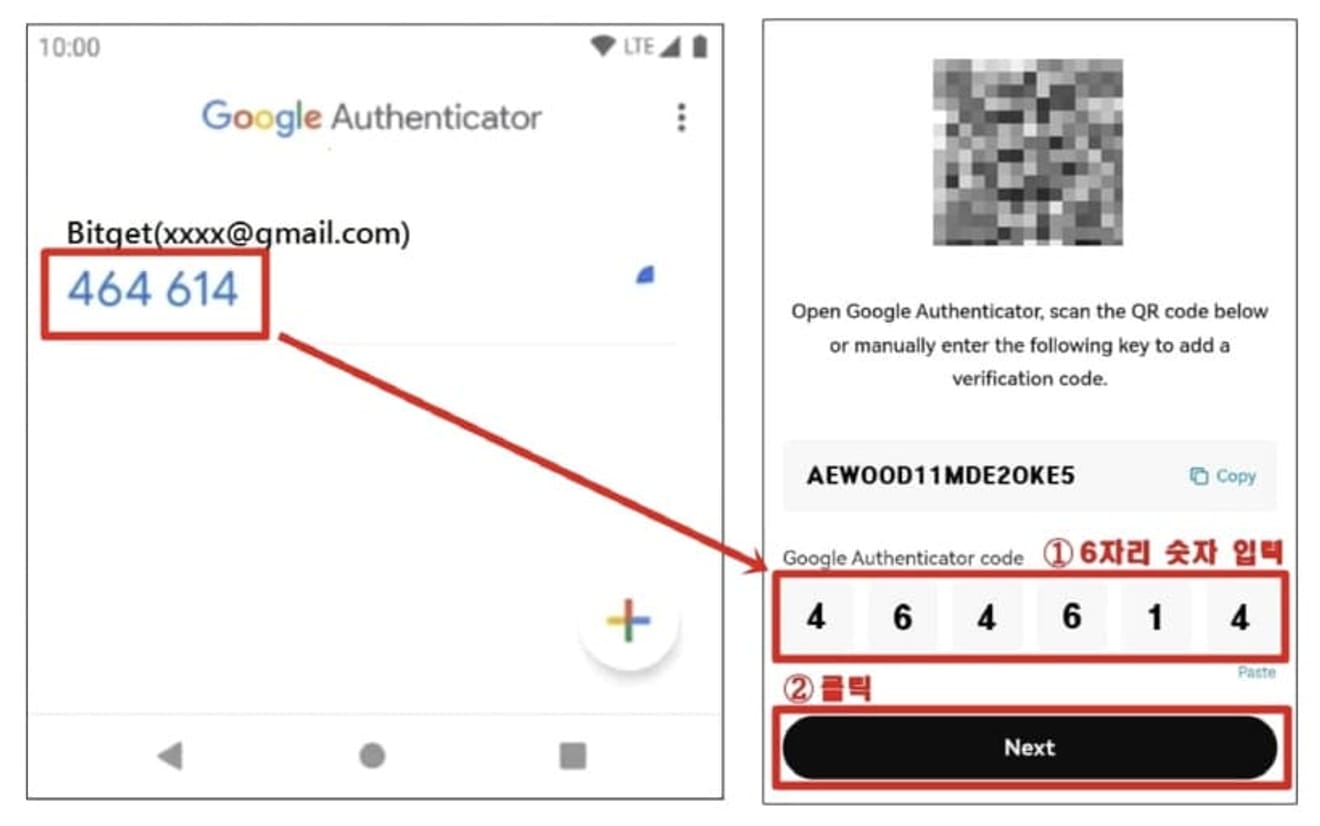
จากนั้น กดปุ่ม 'send' ป้อนรหัสการรับรองความถูกต้อง 6 หลักที่คุณได้รับจากอีเมลหรือ SNS แล้วคลิกปุ่ม 'Confirm'
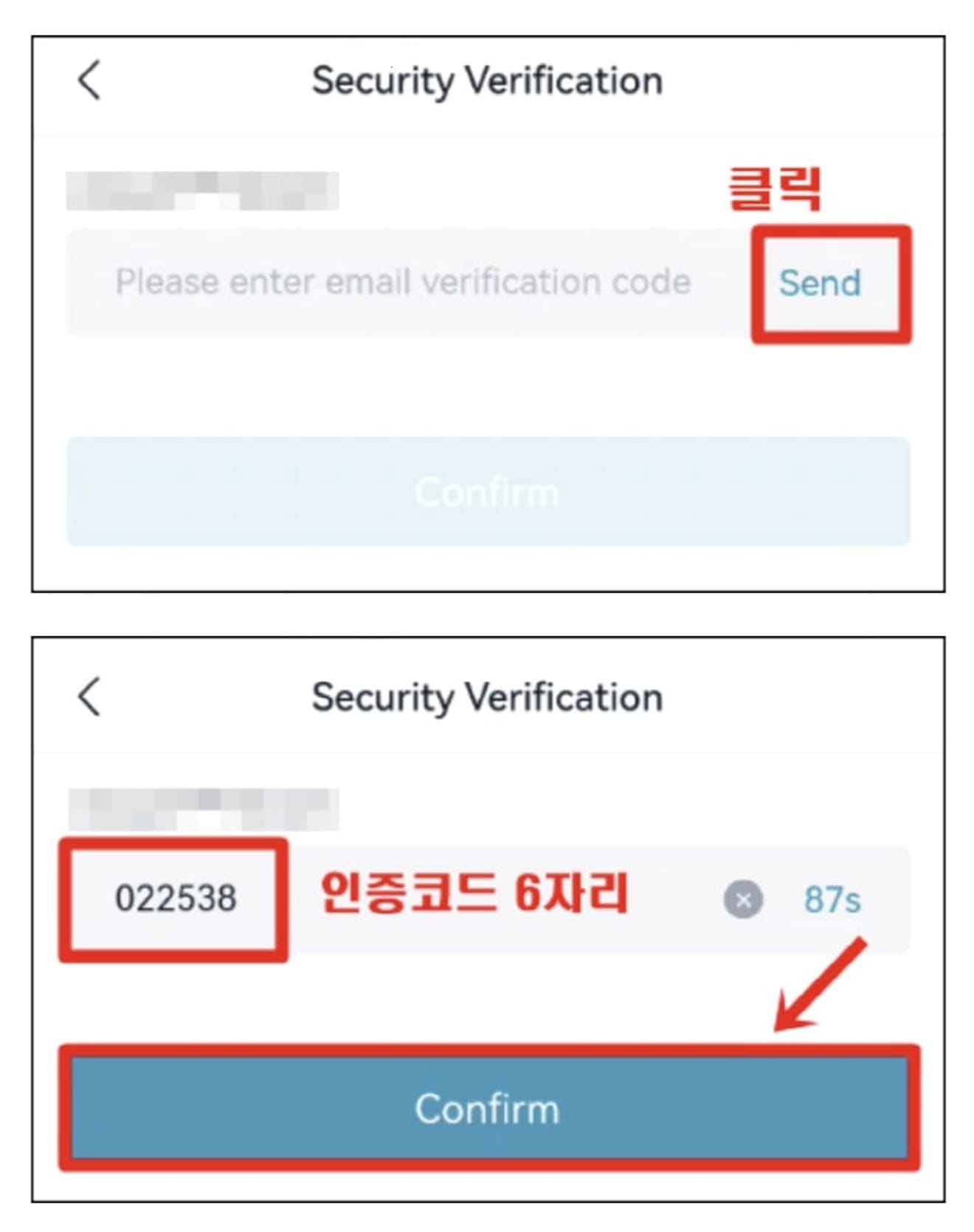
หลังจากนั้น หากคุณกลับไปที่เมนู Security คุณจะเห็นว่าไอคอนเครื่องหมายถูกสีเขียวถัดจาก 'Google Authenticator' เปิดใช้งานดังภาพด้านล่าง
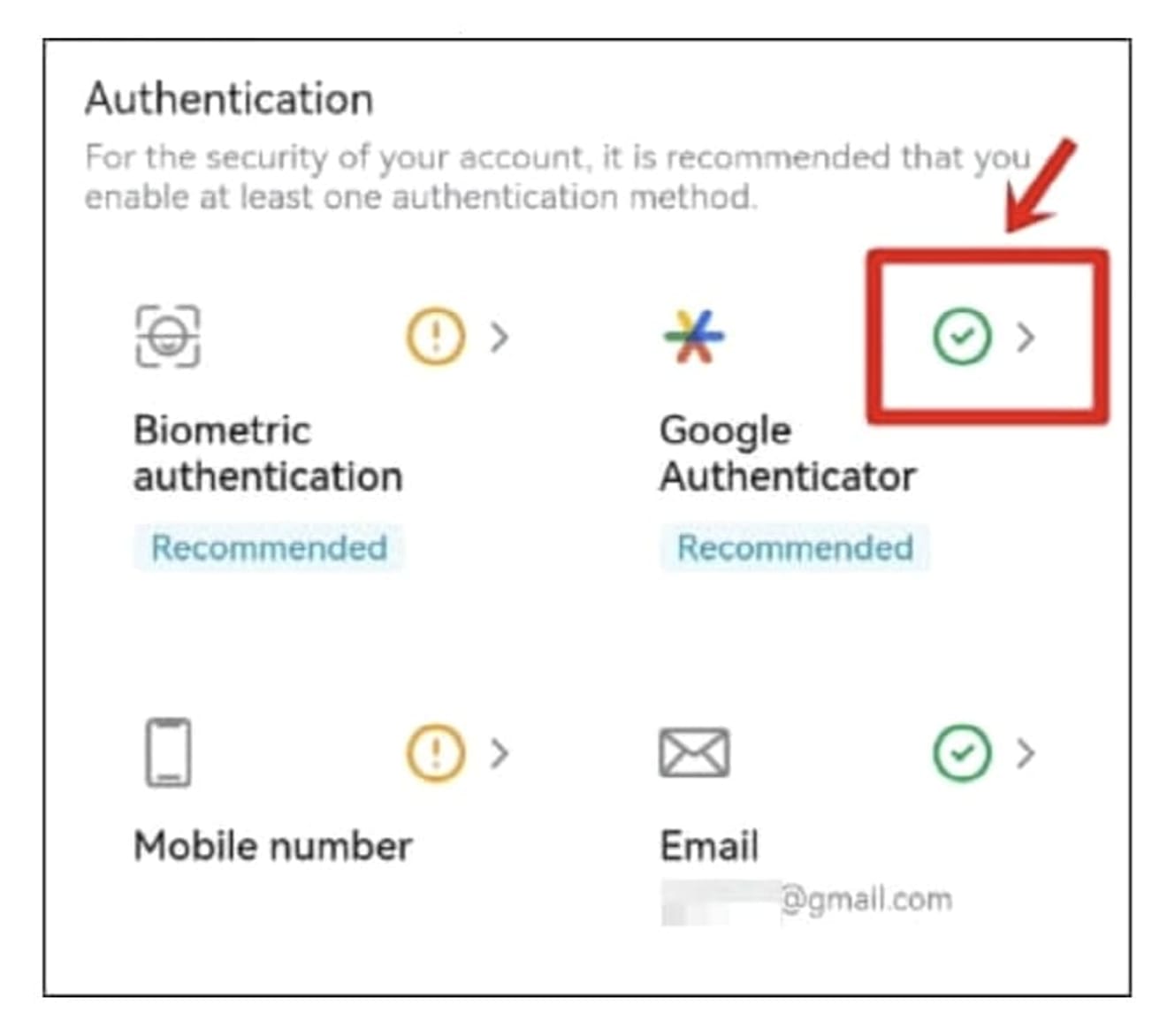
ตอนนี้ ขั้นตอนการลงทะเบียน OTP เสร็จสมบูรณ์แล้ว